什麼是惡意軟體 HackTool:Win32/Keygen?如何去除?

您是否掃描過您的設備並發現它感染了 HackTool:Win32/Keygen?在您使用破解或金鑰產生器啟動進階軟體後,Windows Defender 可能會自動警告您有關此惡意軟體的存在。
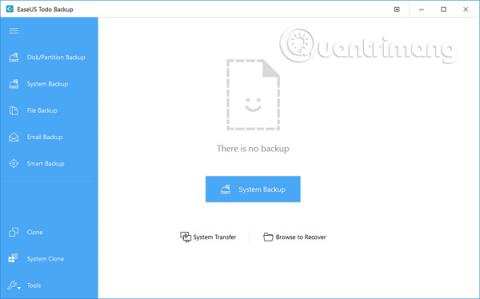
在這個資訊科技日益發展的時代,Windows使用者在Windows 10中面臨許多與磁碟機相關的嚴重問題。因此,對於使用者來說,建立Windows 10 Ghost映像來解決這個問題非常重要。然而,很少有人知道如何做這項工作。這就是為什麼如何對 Windows 10 進行 Ghost 化的話題始終是 LuckyTemplates 上許多人感興趣的原因。如果您對這個問題感興趣,請不要跳過下面的文章!
Windows 10 重影問題有什麼好的解決方案嗎?
由於病毒、駭客攻擊、軟硬體錯誤、錯誤操作等原因造成的系統崩潰或資料遺失等災難是不可避免的。當出現這些問題時,使用者必須重新安裝作業系統和應用程序,然後進行資料復原以「重建」電腦系統。但是,如果建立了Windows 10 Ghost映像,使用者就可以輕鬆恢復Windows 10。但是Ghost Windows 10的最佳解決方案是什麼?
對 Windows 10 進行鏡像的最有效方法是使用功能強大的 Windows 10 備份和還原軟體,該軟體允許將 Windows 10 系統磁碟機或 Windows 10 硬碟複製到映像檔。 Windows 10 幽靈映像檔可以幫助在出現意外問題後復原磁碟機/分割區。這裡,本文將使用鏡像備份軟體EaseUS。這個工具非常強大、安全且易於使用。這是鏡像 Windows 10 的最佳選項。以下是有關如何執行此操作的具體說明。
如何透過 3 個步驟對 Windows 10 進行重影
步驟1。啟動 EaseUS 備份工作站,然後選擇所需的備份選項。
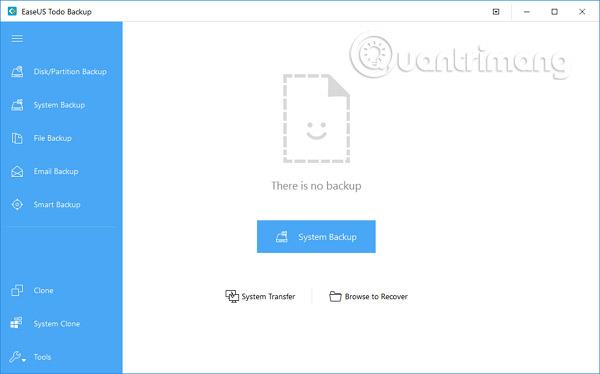
第2步。選擇要備份的系統、硬碟、檔案或應用程序,然後選擇要儲存映像檔的位置。
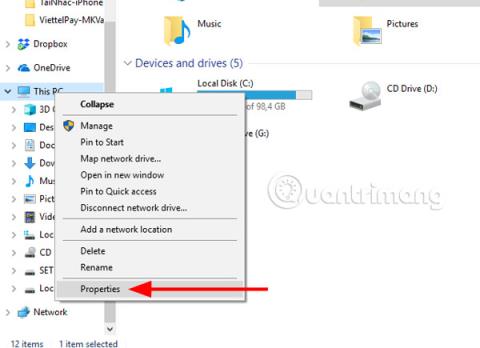
注意:最好在另一個儲存媒體或另一個磁碟機中建立備份映像檔。否則,可能存在備份檔案被損壞或毀壞的風險。
步驟3。按一下「繼續」選項對 Windows 10 進行鏡像。
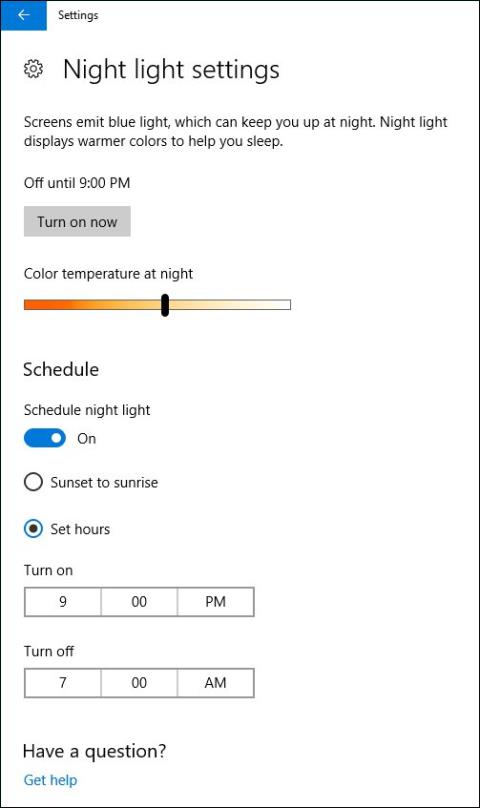
EaseUS Todo Backup是一款備份和復原解決方案,已經收到了許多用戶的正面回饋。該軟體有一個非常詳細的嚮導,因此您的電腦在備份系統、文件、資料夾、分區和驅動器時將處於安全狀態,而無需 IT 專家的幫助。
EaseUS Todo Backup提供一鍵式系統備份和恢復,在系統崩潰或硬體故障時提供快速恢復。此外,它允許用戶在病毒攻擊、惡意軟體下載、硬碟故障等後備份和復原磁碟機、分割區、檔案或資料夾。
此外,為了給系統持續的保護,使用者可以在第一次備份後使用增量備份選項來備份系統。差異備份和增量備份這兩個選項僅備份更改的檔案。
此外,如果用戶想要升級舊的小容量硬碟而無需再次重新安裝作業系統和應用程序,也不需要自動備份系統,EaseUS Todo Backup非常有用,並且檔案每天和每週分配一次。除了以上功能外,該軟體還有許多其他亮點,如驅動管理、排程備份管理、日誌管理等。
看更多:
您是否掃描過您的設備並發現它感染了 HackTool:Win32/Keygen?在您使用破解或金鑰產生器啟動進階軟體後,Windows Defender 可能會自動警告您有關此惡意軟體的存在。
探索如何在Windows 10上建立和管理還原點,這是一項有效的系統保護功能,可以讓您快速還原系統至先前狀態。
您可以使用以下 15 種方法輕鬆在 Windows 10 中開啟<strong>裝置管理員</strong>,包括使用命令、捷徑和搜尋。
很多人不知道如何快速顯示桌面,只好將各個視窗一一最小化。這種方法對於用戶來說非常耗時且令人沮喪。因此,本文將向您介紹Windows中快速顯示桌面的十種超快速方法。
Windows Repair 是一款有效的 Windows 錯誤修復工具,幫助使用者修復與 Internet Explorer、Windows Update 和其他重要程式相關的錯誤。
您可以使用檔案總管選項來變更檔案和資料夾的工作方式並控制顯示。掌握如何在 Windows 10 中開啟資料夾選項的多種方法。
刪除不使用的使用者帳戶可以顯著釋放記憶體空間,並讓您的電腦運行得更流暢。了解如何刪除 Windows 10 使用者帳戶的最佳方法。
使用 bootsect 命令能夠輕鬆修復磁碟區引導程式碼錯誤,確保系統正常啟動,避免 hal.dll 錯誤及其他啟動問題。
存檔應用程式是一項功能,可以自動卸載您很少使用的應用程序,同時保留其關聯的檔案和設定。了解如何有效利用 Windows 11 中的存檔應用程式功能。
要啟用虛擬化,您必須先進入 BIOS 並從 BIOS 設定中啟用虛擬化,這將顯著提升在 BlueStacks 5 上的效能和遊戲體驗。








